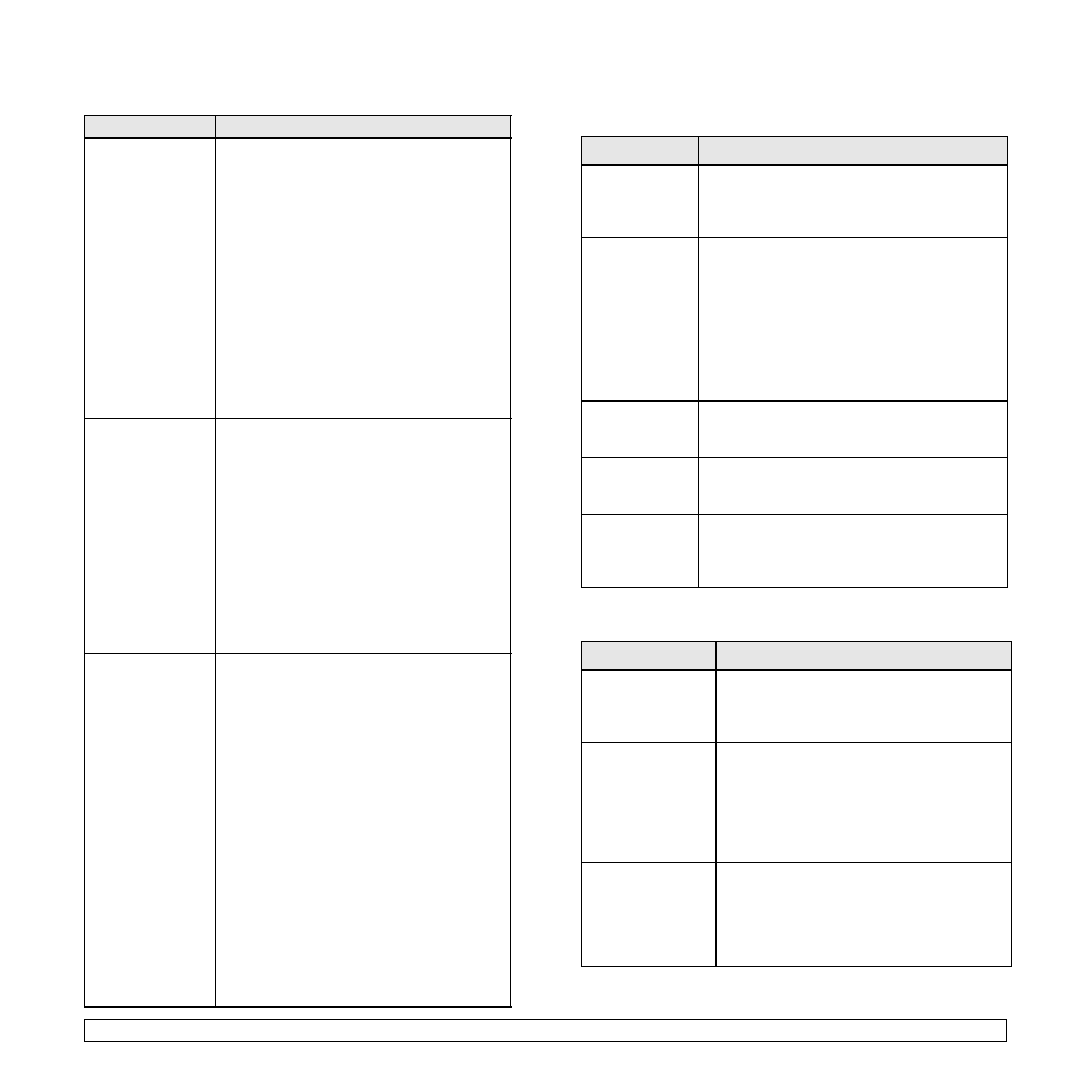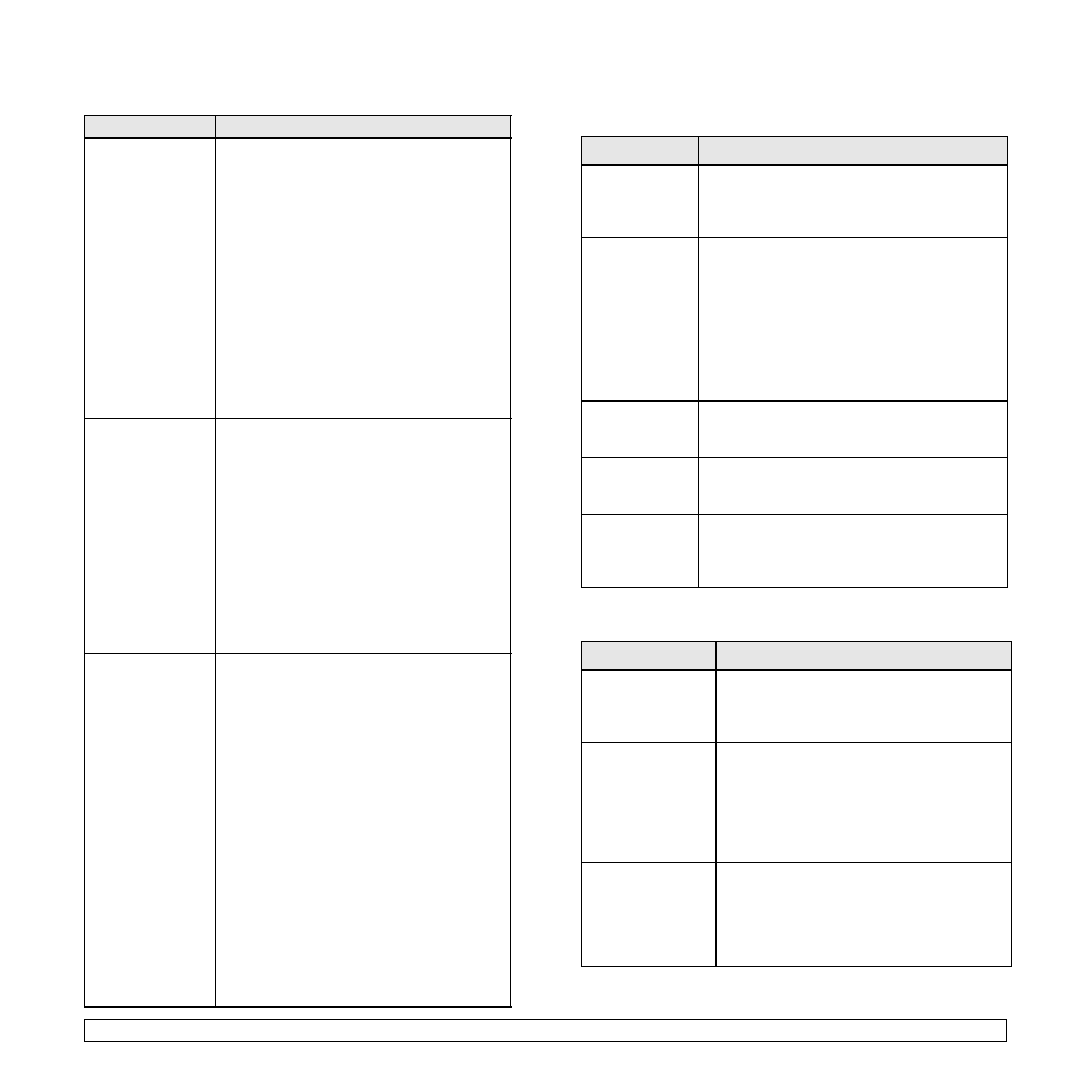
11.11
<Solución de problemas>
Problemas en la digitalización
Problema
Soluciones recomendadas
El escáner
no funciona.
• Asegúrese de colocar el original que desea
digitalizar con la cara impresa hacia abajo
sobre el cristal.
• Es posible que no haya suficiente memoria
para guardar el documento que desea
digitalizar. Utilice la función de predigitalización
para comprobar si funciona. Intente reducir
el porcentaje de la resolución de digitalización.
• Compruebe que el cable USB esté conectado
correctamente.
• Asegúrese de que el cable USB no esté
defectuoso. Cambie el cable por otro que
funcione. Si es necesario, sustituya el cable.
• Compruebe que el escáner esté correctamente
configurado. Compruebe la configuración de
digitalización en SmarThru o en la aplicación
que desee utilizar para verificar si el trabajo de
digitalización se está enviando al puerto correcto.
La unidad realiza
el trabajo de
digitalización
con lentitud.
• Compruebe si la impresora puede imprimir los
datos recibidos. Si es así, digitalice los docu-
mentos después de imprimir los datos recibidos.
• Los gráficos se digitalizan más despacio
que el texto.
• La velocidad de comunicación disminuye
en el modo de digitalización debido a la gran
cantidad de memoria que se requiere para
analizar y reproducir la imagen digitalizada.
Configure su PC en el modo de impresora
ECP mediante la opción BIOS. Esto puede
ayudar a aumentar la velocidad. Para obtener
más información acerca de cómo configurar
la opción BIOS, consulte el manual del
usuario de su PC.
Aparece un mensaje
en la pantalla del
equipo:
• “El dispositivo no
puede ajustarse
al modo H/W que
desea.”
• “Otra aplicación
utiliza este
puerto.”
• “El puerto está
desactivado.”
• “El escáner está
ocupado
recibiendo o
imprimiendo
datos. Cuando
termine la tarea
actual, inténtelo
de nuevo.”
• “Gestor no válido.”
• “El escaneado
ha fallado.”
• Es posible que esté realizando un trabajo
de copiado o impresión. Cuando finalice
el trabajo actual, inténtelo de nuevo.
• El puerto seleccionado ya está en uso.
Reinicie el equipo e inténtelo nuevamente.
• Es posible que el cable de la impresora no
esté conectado correctamente o que la
alimentación esté desactivada.
• El controlador del escáner no está instalado
o el entorno operativo no está configurado
correctamente.
• Compruebe que la impresora esté conectada
correctamente y que esté encendida.
A continuación, reinicie el equipo.
• Es posible que el cable USB no esté conectado
correctamente o que la alimentación esté
desactivada.
Problemas de Escaneado por Red
(sólo en el modelo CLX-2160N)
Problemas habituales de Windows
Problema
Soluciones recomendadas
No encuentro
el archivo
de la imagen
digitalizada.
Puede comprobar el destino del archivo digitalizado
en la página Avanzado de la pantalla Propiedades
del programa Escaneado por Red.
No encuentro
el archivo de la
imagen después
de digitalizarla.
• Compruebe si la aplicación del archivo digitalizado
está en el equipo.
• Compruebe Enviar inmediatamente la
imagen a la carpeta especificada utilizando
una aplicación asociada por omisión en la
página Avanzado de la pantalla Propiedades
del programa Escaneado por Red para que
se abra la imagen digitalizada inmediatamente
después de digitalizarla.
He olvidado mi
ID y código PIN.
Revise el ID y el PIN en la página Servidor de la
pantalla Propiedades del programa Escaneado
por Red.
No puedo ver el
archivo de ayuda.
Para ver el archivo de ayuda, debe tener Internet
Explorer 4 Service Pack 2 o una versión
superior.
No puedo usar
el Gestor de
Escaneado por
Red Samsung.
Compruebe el sistema operativo que utiliza.
Los sistemas operativos compatibles son
Windows 98/Me/2000/XP/2003/Vista.
Problema
Soluciones recomendadas
Aparece el
mensaje “Archivo
en uso” durante
la instalación.
Cierre todas las aplicaciones de software.
Elimine el programa de software del grupo
de inicio y reinicie Windows. Vuelva a instalar
el controlador de la impresora.
Aparecen los
mensajes “Error de
protección general”,
“Excepción OE”,
“Spool32” u
“Operación no
válida”.
Cierre todas las aplicaciones, reinicie
Windows e intente imprimir nuevamente.
Aparecen los
mensajes “Error
al imprimir” o
“Tiempo de espera
de impresora
agotado”.
Estos mensajes pueden aparecer durante
la impresión. Espere hasta que la impresora
haya terminado la impresión. Si el mensaje
aparece en modo de espera o tras finalizar
la impresión, revise la conexión o compruebe
si se ha producido algún error.